[视频]如何利用ps制作分割创意效果海报
关于巨石强森如何利用ps制作分割创意效果海报,期待您的经验分享,真心佩服你,谢谢
!
 tzyzxxdjzx 2018-09-23 11:06:41 10199人看过 分享经验到微博
tzyzxxdjzx 2018-09-23 11:06:41 10199人看过 分享经验到微博更新:2024-04-01 01:32:57优选经验
来自珍爱网https://www.zhenai.com/的优秀用户tzyzxxdjzx,于2018-09-23在生活百科知识平台总结分享了一篇关于“如何利用ps制作分割创意效果海报胡杏儿”的经验,非常感谢tzyzxxdjzx的辛苦付出,他总结的解决技巧方法及常用办法如下:
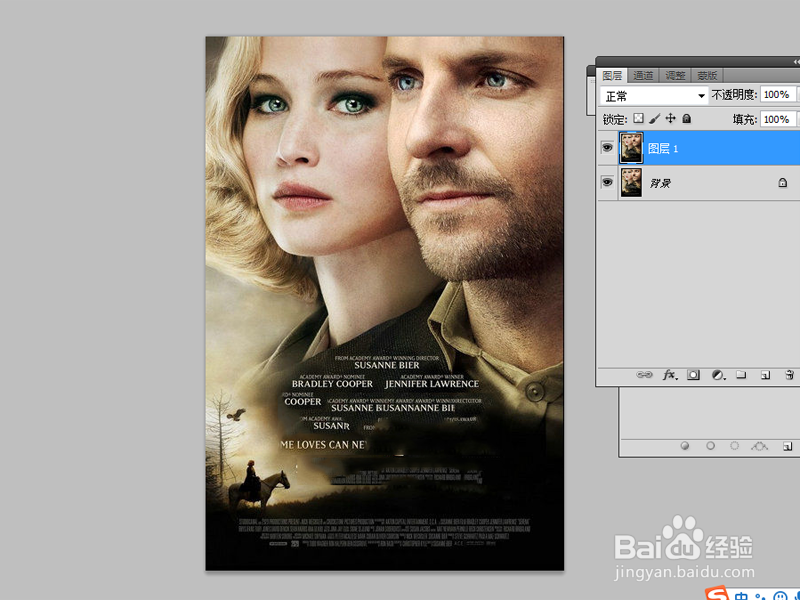 [图]2/7
[图]2/7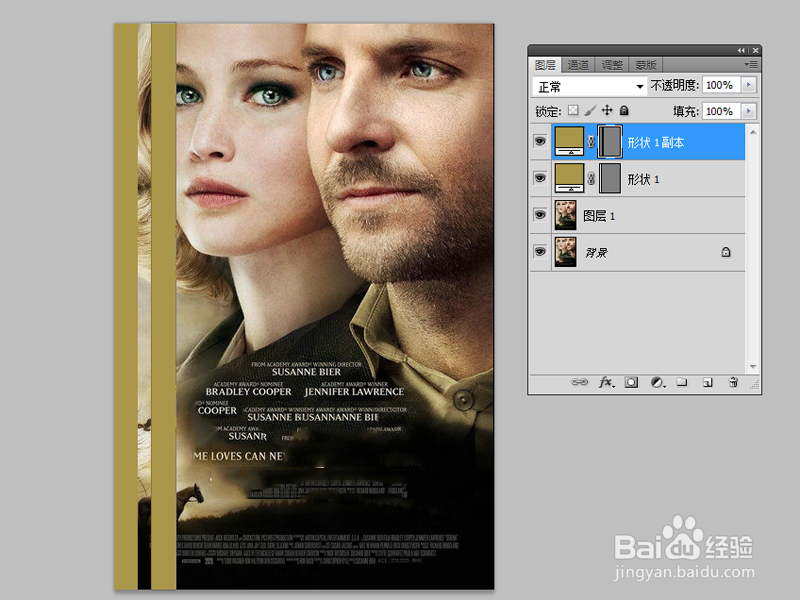 [图]3/7
[图]3/7 [图]4/7
[图]4/7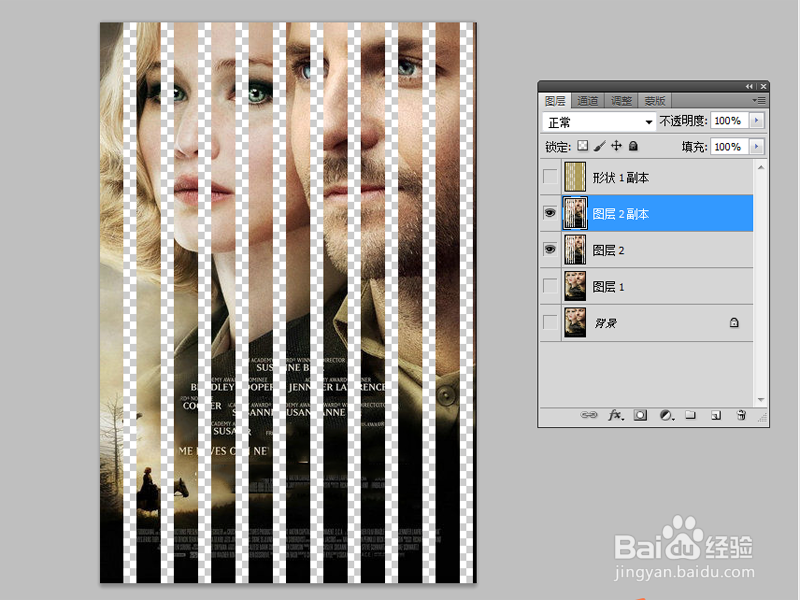 [图]5/7
[图]5/7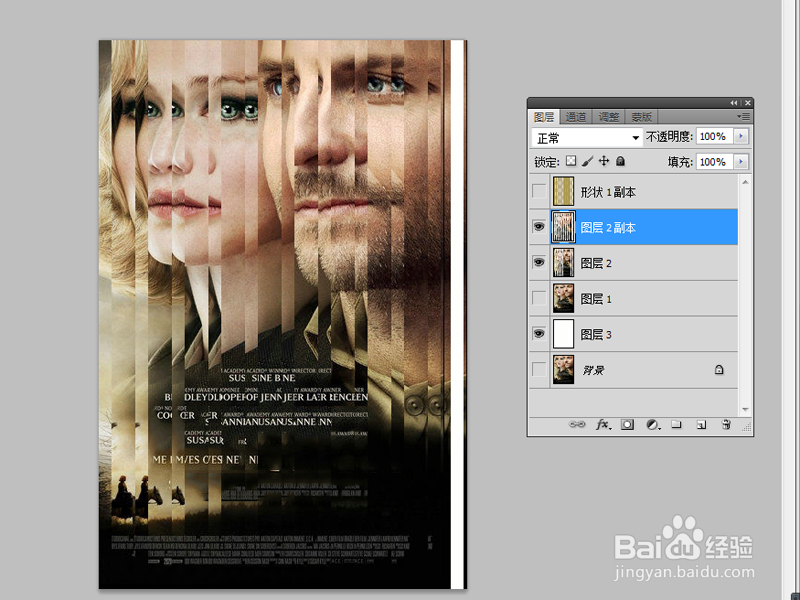 [图]6/7
[图]6/7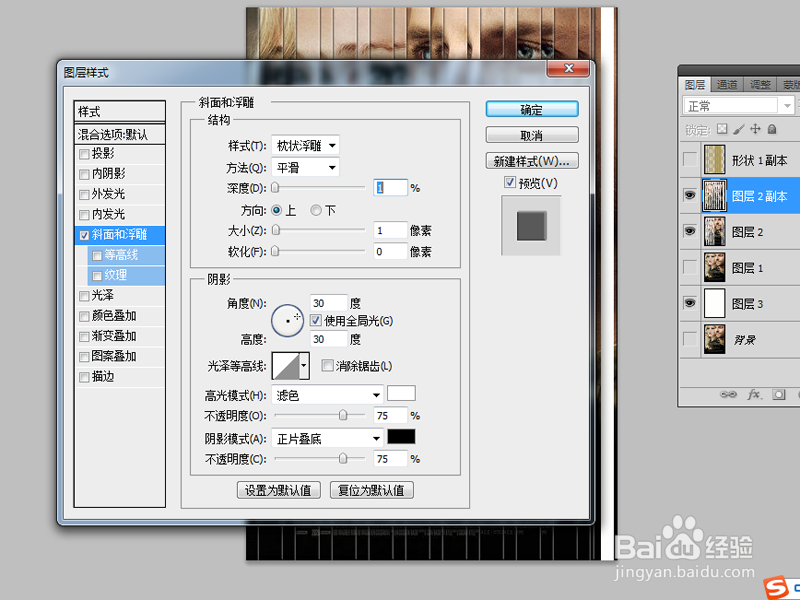 [图]7/7
[图]7/7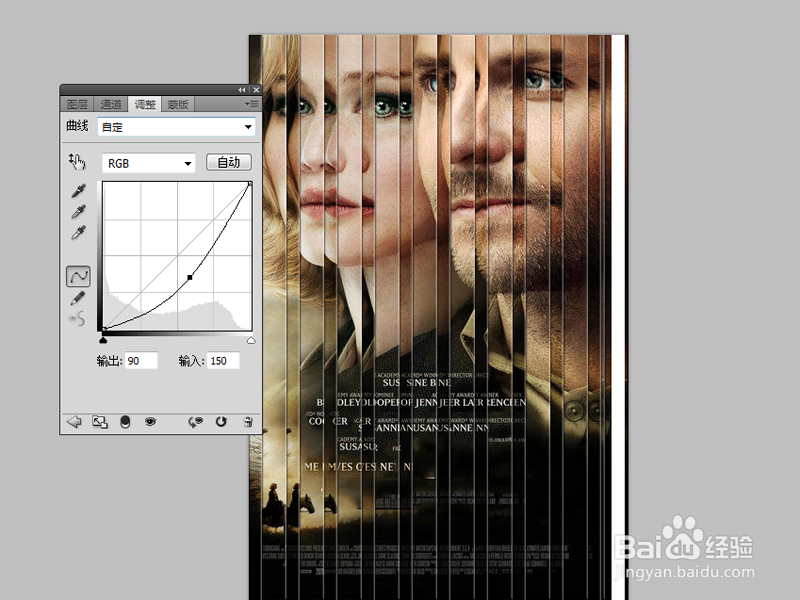 [图]
[图]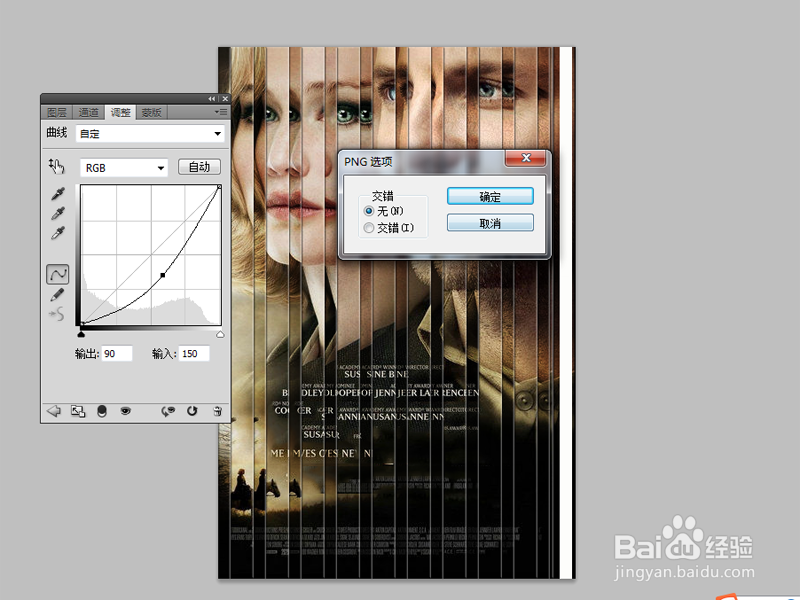 [图]
[图]
利用ps制作分割创意效果海报,主要利用矩形工具和移动工具,现在就分享实现的具体操作步骤,仅供参考使用。
工具/原料
Photoshop cs5方法/步骤
1/7分步阅读首先启动ps,打开一张海报宣传图片,复制一层得到图层1.
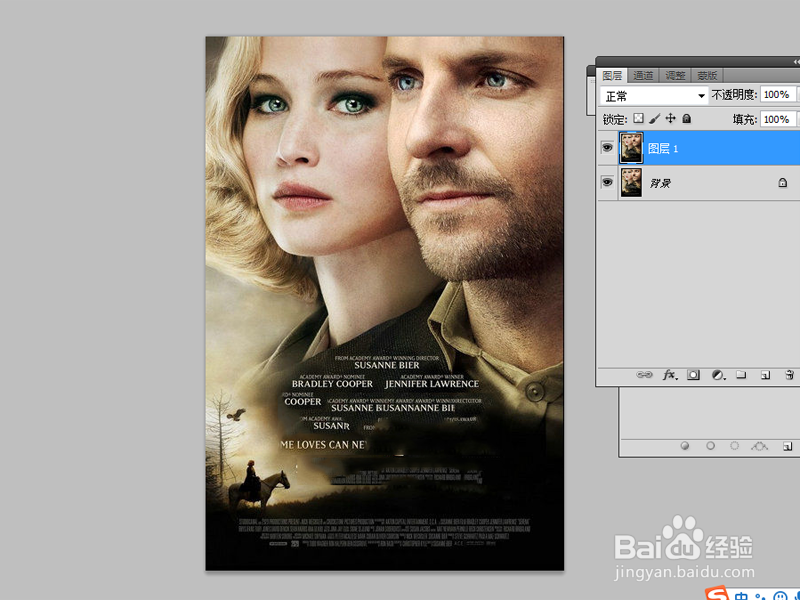 [图]2/7
[图]2/7选择矩形工具,绘制细长矩形,执行ctrl+j复制矩形,接着执行ctrl+t调整位置。
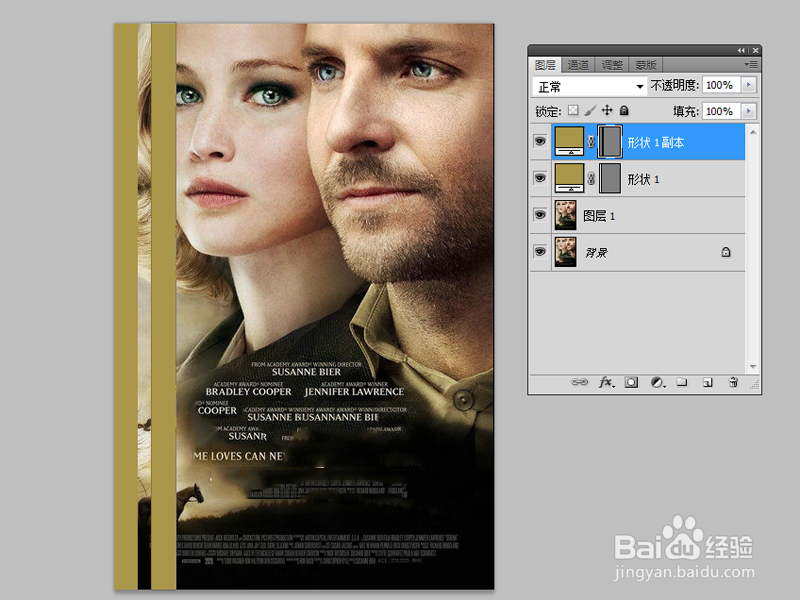 [图]3/7
[图]3/7执行快捷键组合ctrl+shift+alt+t复制,直至覆盖整个画面,并和所有矩形图层。
 [图]4/7
[图]4/7按住ctrl键点击形状图层载入选区,接着隐藏该图层,选择图层1再次复制两个图层,隐藏背景图层和图层1。
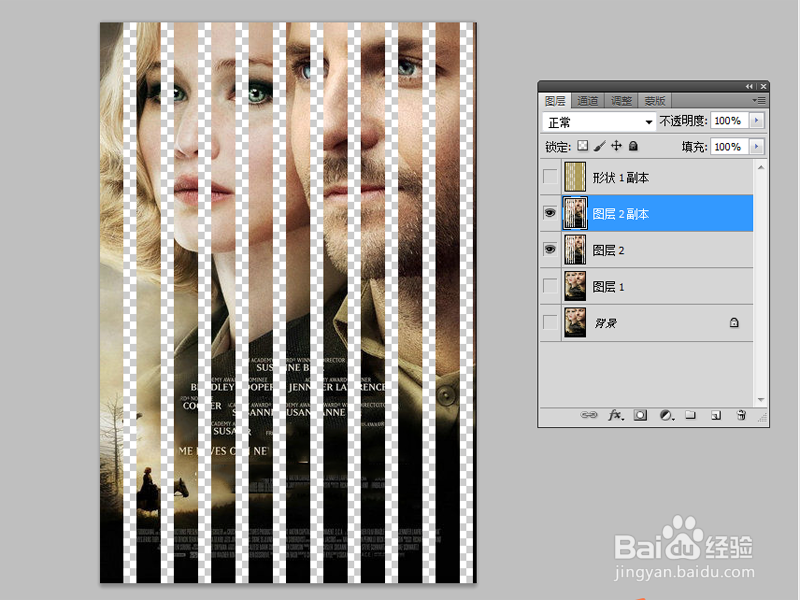 [图]5/7
[图]5/7在背景图层上新建图层3填充白色,选择图层2副本往左移动,查看效果。
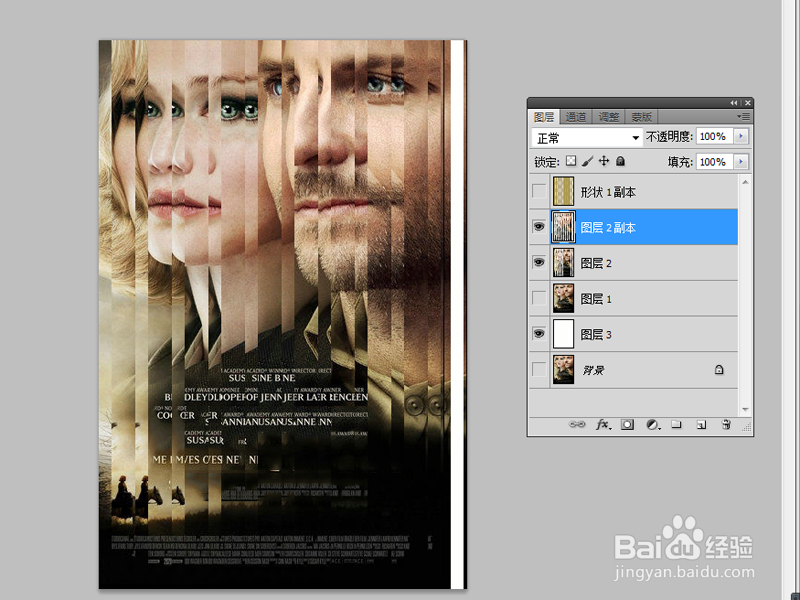 [图]6/7
[图]6/7接着调出图层2副本的图层样式,勾选斜面与浮雕,设置样式为枕状浮雕,大小为1,深度为1.
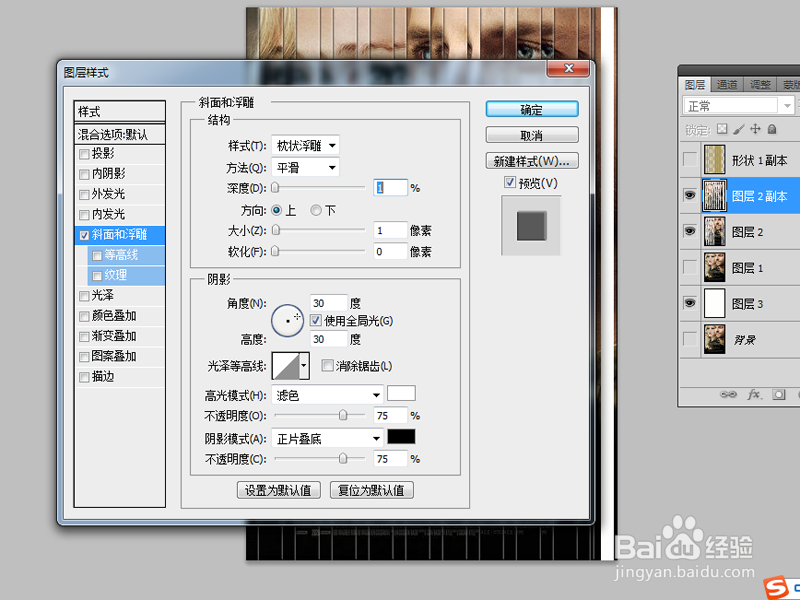 [图]7/7
[图]7/7选择图层2,创建曲线调整图层,调整曲线值使其变暗,将文件保存即可。
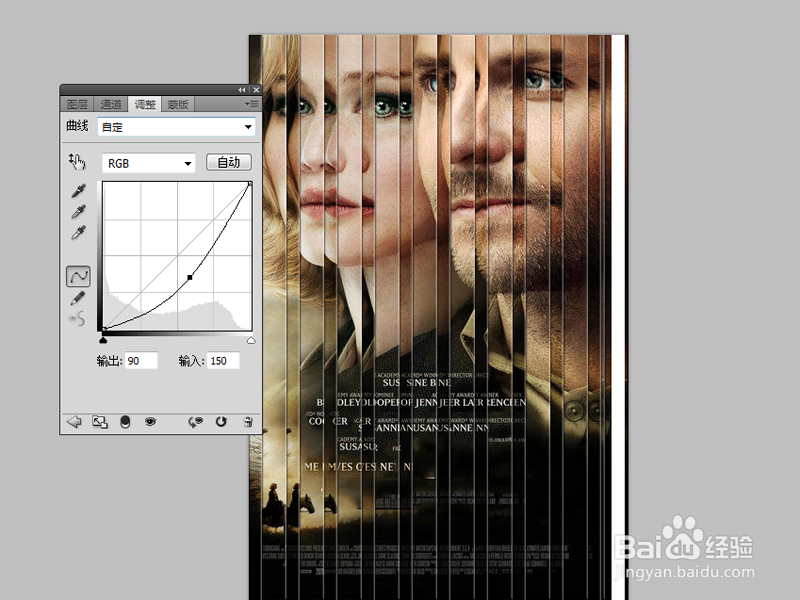 [图]
[图]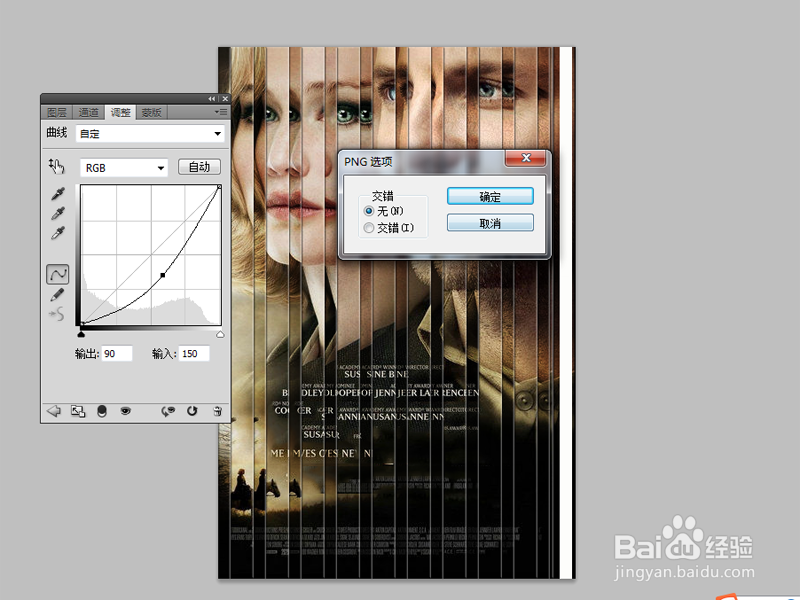 [图]
[图]编辑于2018-09-23,内容仅供参考并受版权保护
经验备注
我发现了这篇经验很有用:你也认同《如何利用ps制作分割创意效果海报》的经验分享有价值,就请和朋友们一起分享吧。另外,如何利用ps制作分割创意效果海报的经验内容仅供参考,如果您需解决具体问题(尤其法律、医学等领域),建议您详细咨询相关领域专业人士。经验知识实用生活指南-解决你所有的生活难题!未经许可,谢绝转载。本文网址:https://www.5058.cn/article/380abd0ad22bbb1d91192c78.html
时尚/美容经验推荐
- Q[视频]应该虾仁葱油双色拌面怎么做
- Q什么怎样瘦腿才是最快方法
- Q怎么朋友圈一条线是屏蔽了还是删除了
- Q一般学生瘦脸的最快方法
- Q请问如何瘦肚子:怎样快速瘦肚子
- Q怎么写瑜伽入门动作图片教程
- Q关注怎样让脸变白
- Q突然领带打结详解
- Q那样正确的淡妆化妆步骤-怎样画淡妆
- Q谁有中国护肤品十大品牌排行榜
- Q一般全球护肤品十大排名,买得起的大牌必须...
- Q那儿淑女怎样扎出小清新发型
- Q听说中国护肤品十大品牌排行榜
- Q怎么看牛仔阔腿裤搭配什么鞋
- Q告知夏天穿内衣很热怎么办
- Q独家全球十大护肤品排行榜,十款性价比高的...
- Q都说怎样快速瘦肚子
- Q哪里牛仔阔腿裤搭配什么鞋
- Q怎么看怎么瘦大腿和屁股
- Q如何选择中学生怎样快速瘦腿
- Q[视频]介绍简析Excel 2016保护工作簿的方法
- Q[视频]华为天气小助手怎么恢复到桌面
- Q腾讯会议怎么使用
- Q天猫精灵怎么设置闹钟
已有 60058 位经验达人注册
已帮助 225240 人解决了问题

